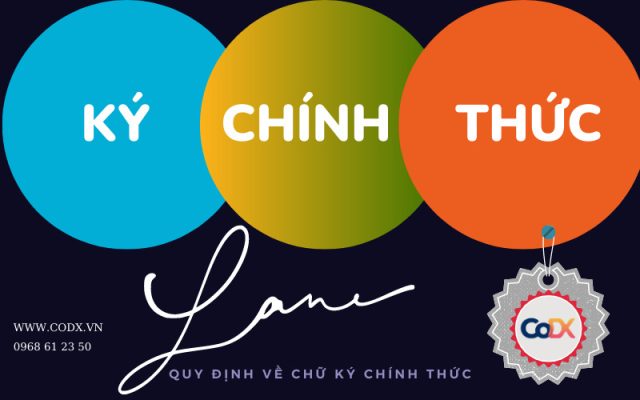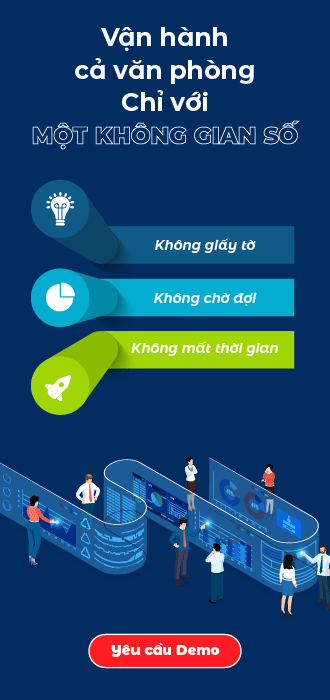Chữ ký số là một công cụ quan trọng trong giao dịch điện tử, đặc biệt là trong lĩnh vực thuế điện tử. Tuy nhiên, trong quá trình sử dụng, có thể xảy ra một số trường hợp cần thay đổi chữ ký số. Bài viết này, CoDX sẽ hướng dẫn bạn chi tiết 2 cách thay đổi chữ ký số trên trang thuế điện tử một cách nhanh chóng và dễ dàng.
| Bạn đang đọc bài viết trên Kiến thức chuyển đổi số của CoDX – nền tảng chuyển đổi số doanh nghiệp toàn diện |
1. Hướng dẫn thay đổi chữ ký số trên trang thuế điện tử eTax
Để thay đổi thông tin chữ ký số trên trang thuedientu, bạn thực hiện theo các bước sau:
- Đăng nhập vào thuế điện tử eTax.
- Thay đổi thông tin chữ ký số trên trang thuế điện tử eTax.
- Xác nhận thay đổi thông tin chữ ký số trên trang thuế eTax.
- Hoàn tất quá trình thay đổi trên eTax.
1.1. Bước 1: Đăng nhập vào thuế điện tử eTax
- Truy cập vào thuedientu.gdt.gov.vn trên trình duyệt Chrome >> Chọn “Doanh nghiệp“.
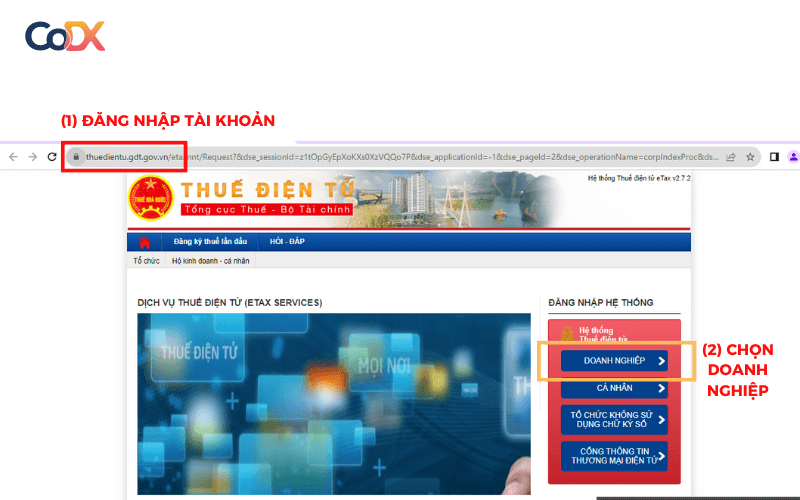
- Nhấn chọn “Đăng nhập”.
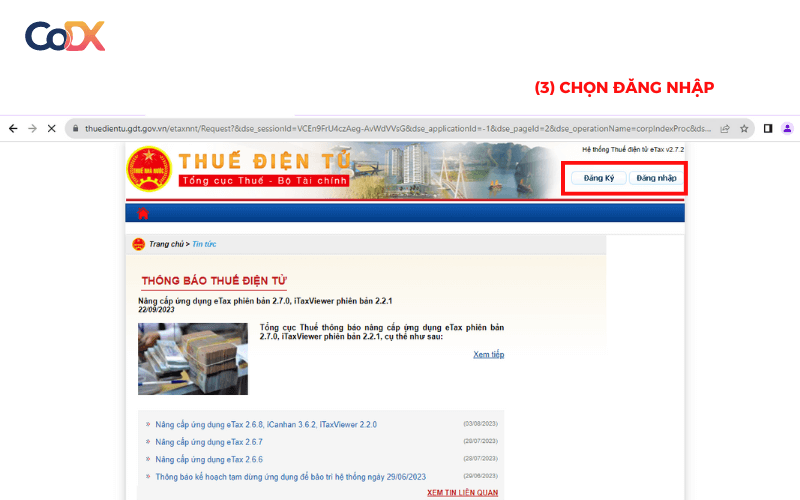
- Nhập thông tin tài khoản >> Nhấn “Đăng nhập“.
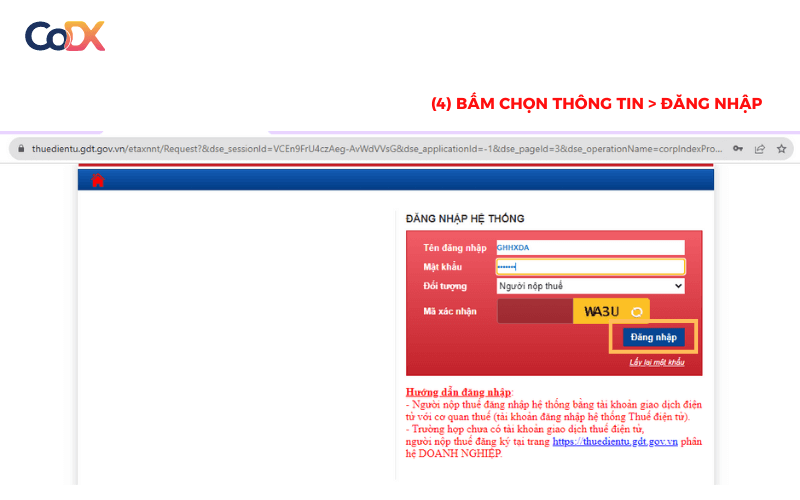
1.2. Bước 2: Thay đổi thông tin chữ ký số trên trang thuế điện tử eTax
- Khi hoàn tất quá trình đăng nhập, bạn vui lòng chọn “Quản lý tài khoản“.
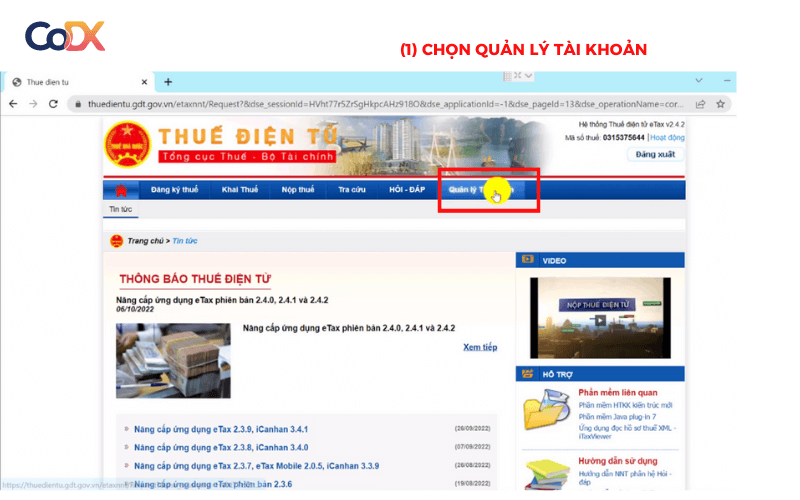
- Bấm chọn “Thay đổi thông tin dịch vụ“.
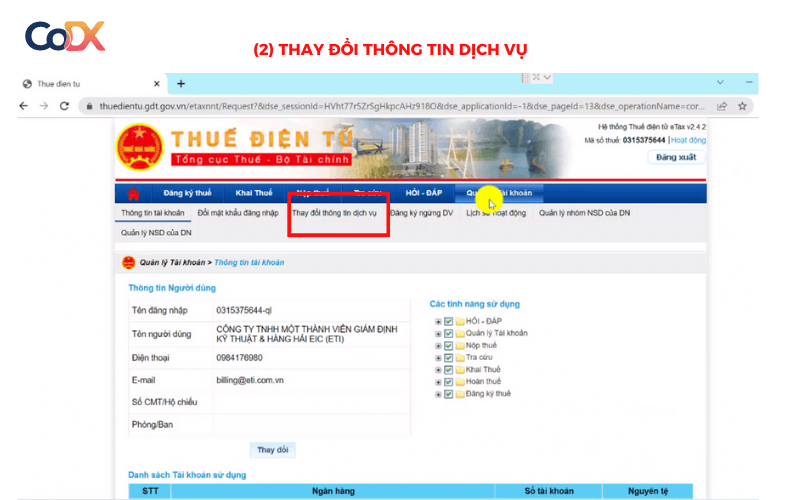
- Trên màn hình Hệ thống sẽ hiển thị những thông tin dịch vụ điện tử mà đơn vị đã đăng ký, bao gồm có “Khai thuế điện tử” và “Nộp thuế điện tử“.
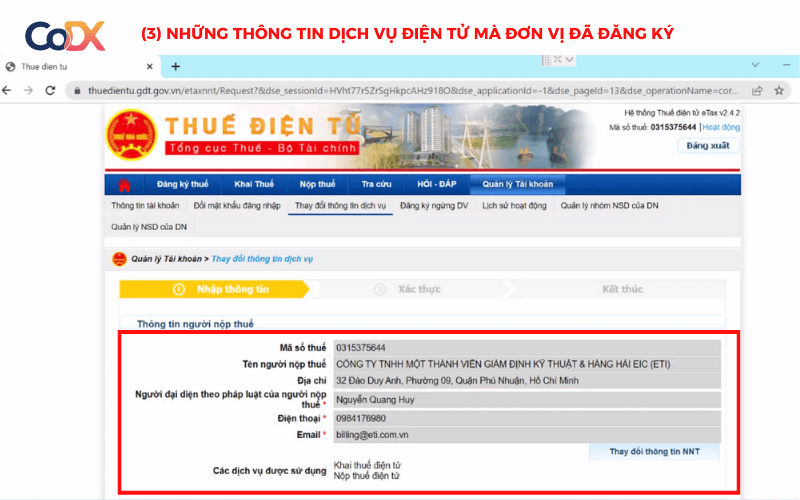
- Chọn dịch vụ cần cập nhật thông tin chứng thư số >> Nhấn “Thay đổi thông tin dịch vụ“.
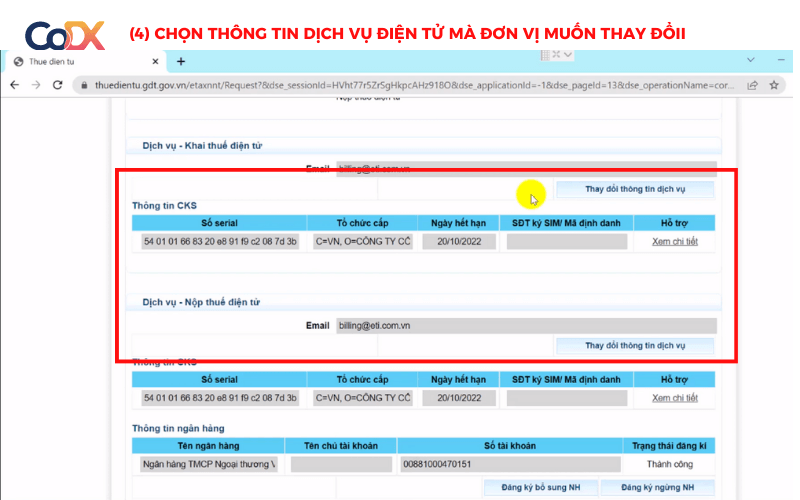
1.3. Bước 3: Xác nhận thay đổi thông tin chữ ký số trên trang thuế eTax
- Nhấn “Thay đổi CKS” để chờ hệ thống lấy thông tin chứng thư số mới >> Nhấn “Tiếp tục“.
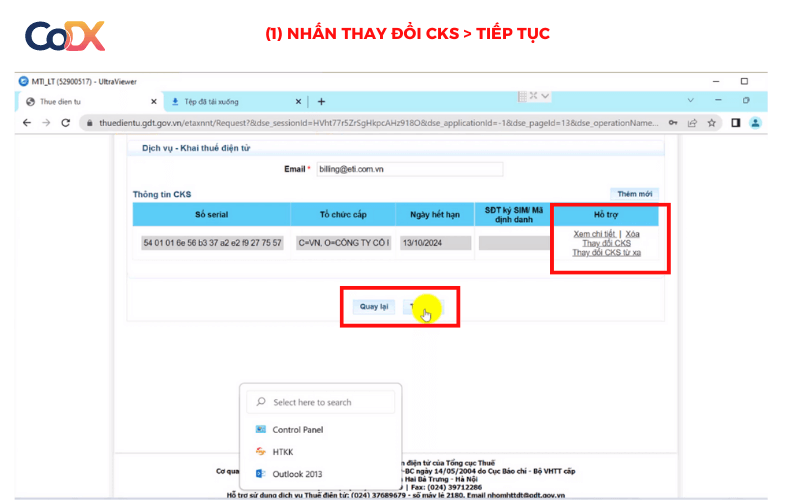
- Nhập mã pin và “Chấp nhận” Thông tin CKS được cập nhật, bạn nhấn “Tiếp tục” để xác nhận yêu cầu thay đổi thông tin Chữ ký số lên hệ thống Thuế điện tử.
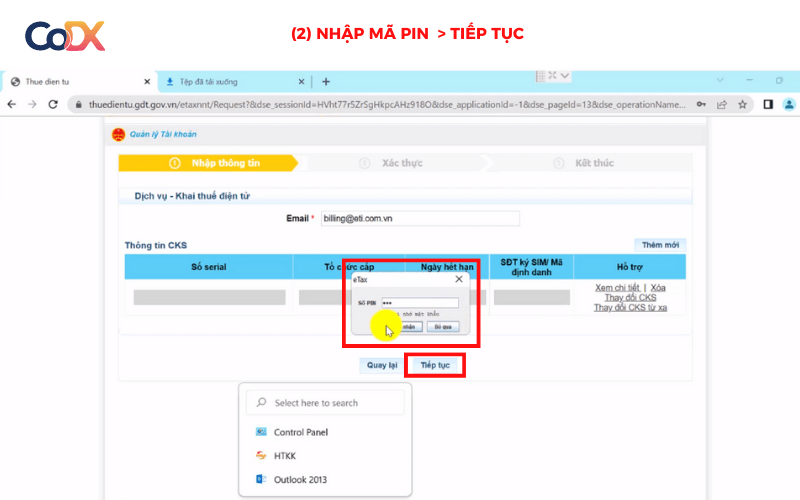
1.4. Bước 4: Hoàn tất quá trình thay đổi chữ ký số trên trang thuế điện tử eTax
- Sau khi màn hình Bản đăng ký thay đổi thông hiện ra thì bạn hãy nhấn vào mục “Ký và gửi” để hoàn thành quá trình cập nhật thông tin chứng thư số.
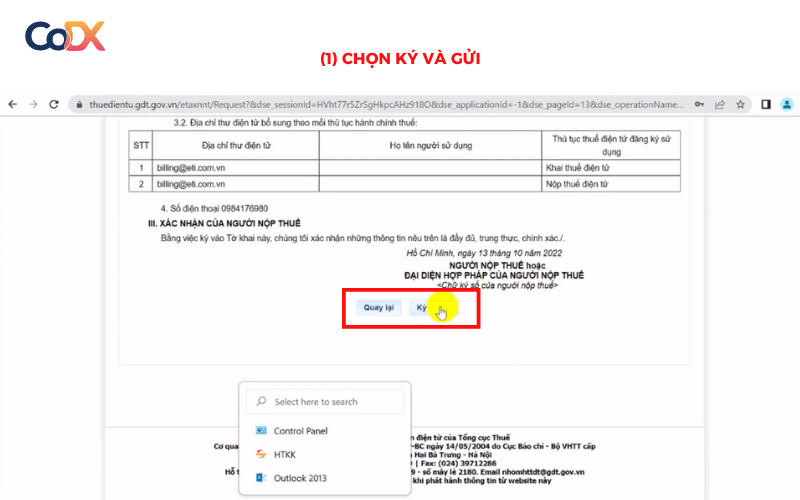
- Sau khi bấm chọn “Tiếp tục” >> Nhấn OK để hoàn tất quá trình cập nhập Chữ Ký số >> Màn hình sẽ thông báo “Thay đổi tài khoản thành công”.
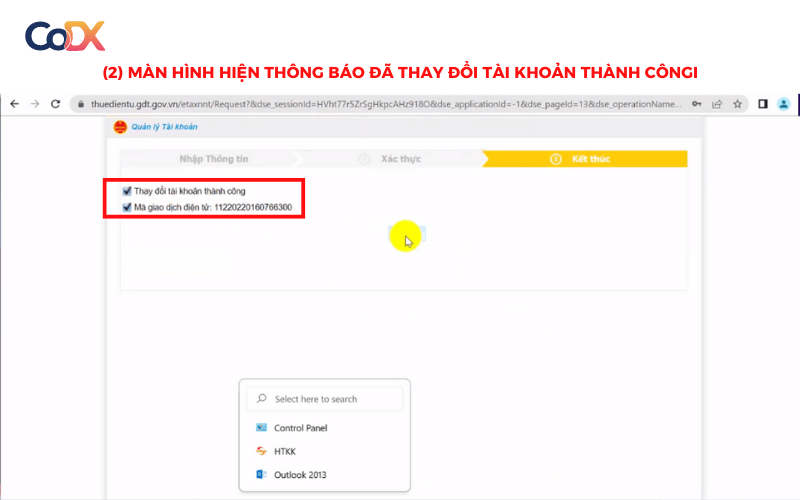
(*) Lưu ý:
- Sau khi bạn đã thành công trong việc thay đổi thông tin tại hai mục “Dịch vụ – Nộp thuế điện tử” và “Khai thuế điện tử”, hãy đăng xuất khỏi tài khoản của mình.
- Tiếp theo, hãy thực hiện việc đăng nhập lại để có thể tiếp tục quá trình kê khai và nộp thuế một cách bình thường.
2. Cách thay đổi chữ ký số trên trang thuế điện tử (nopthue.gdt.gov.vn)
Để thay đổi chữ ký số trên trang thuế điện tử trên trang nopthue.gdt.gov.vn, bạn cần tuân thủ các bước hướng dẫn chính thức từ cơ quan thuế. Dưới đây, CoDX sẽ giúp bạn thực hiện một cách chi tiết nhất và cách thực hiện quy trình này như sau:
- Đăng nhập trang nộp thuế.
- Thay đổi thông tin chứng thư số.
- Thay đổi thông tin người nộp thuế và chữ ký số.
- Hoàn tất và kiểm tra.
2.1. Bước 1: Đăng nhập trang nộp thuế của chính phủ
- Hãy mở trình duyệt Internet Explorer hoặc sử dụng IE tab trên Google Chrome để truy cập trang web https://nopthue.gdt.gov.vn. Sau đó, chuyển đến phần đăng nhập trên trang web.
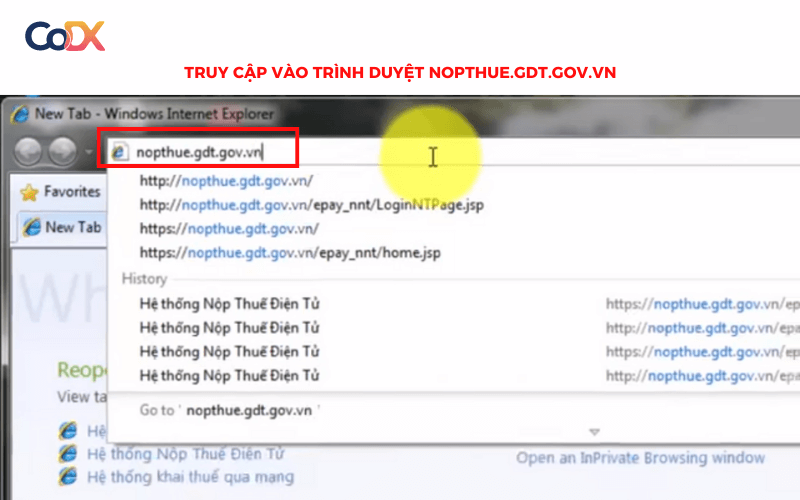
- Trong cửa sổ đăng nhập xuất hiện, hãy nhập tên tài khoản và mật khẩu của bạn để truy cập vào hệ thống lưu trữ điện tử và thuế. Sau đó, nhấn nút “Đăng Nhập”.
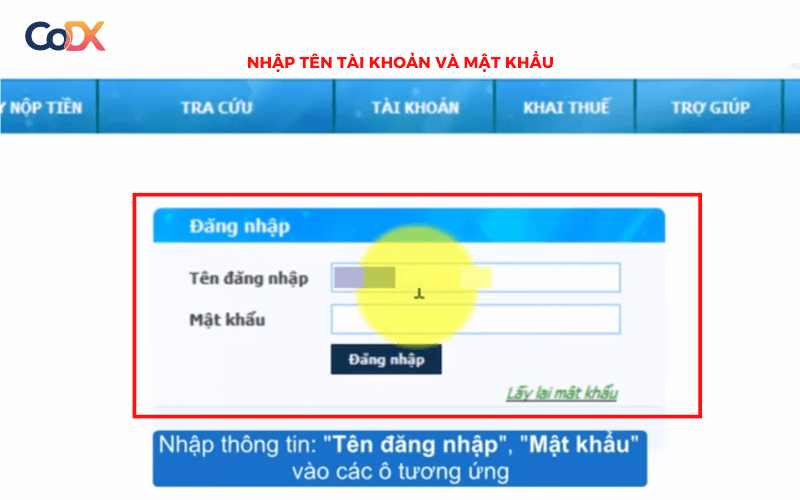
- Sau khi bạn đã đăng nhập thành công, hãy chọn mục “Tài Khoản” >> chọn “Thay Đổi Thông Tin”.
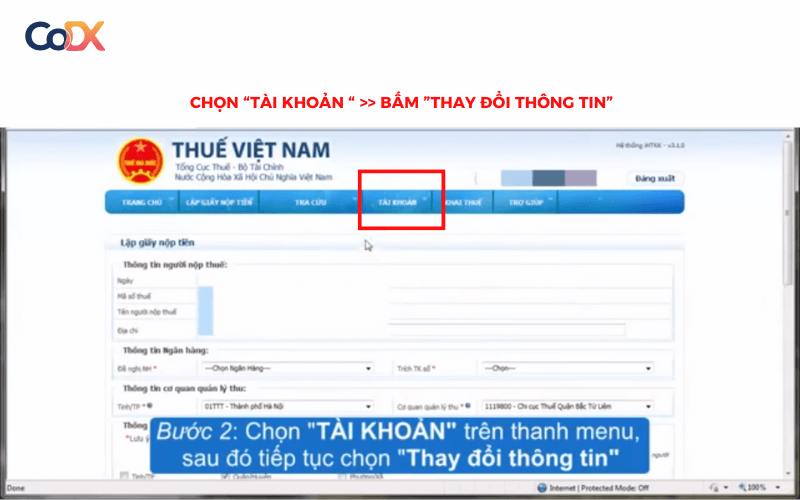
2.2. Bước 2: Thay đổi thông tin chứng thư số trên trang thuế điện tử
- Trên trang Thay Đổi Thông Tin Người Nộp Thuế, người nộp thuế cần lựa chọn tùy chọn “Đặt Lại Số Serial”.
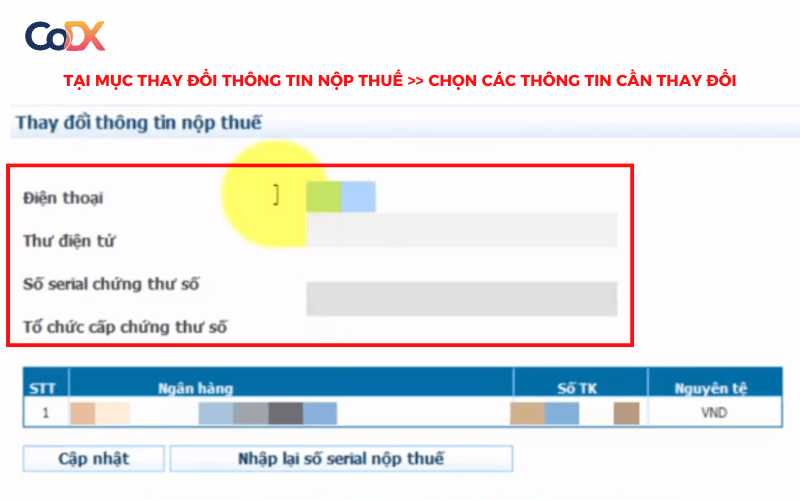
- Xuất hiện pop-up “Bạn có chắc chắn bạn muốn nhập các thông tin chứng thư số” >> Bấm OK.
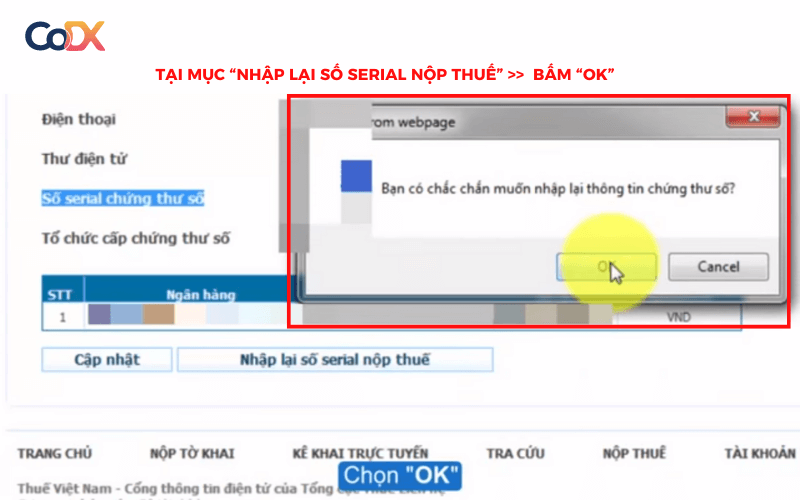
- Khi cửa sổ iHTKK xuất hiện, nhập mã PIN USB hộp PIN Token, và sau đó nhấn Chấp nhận.
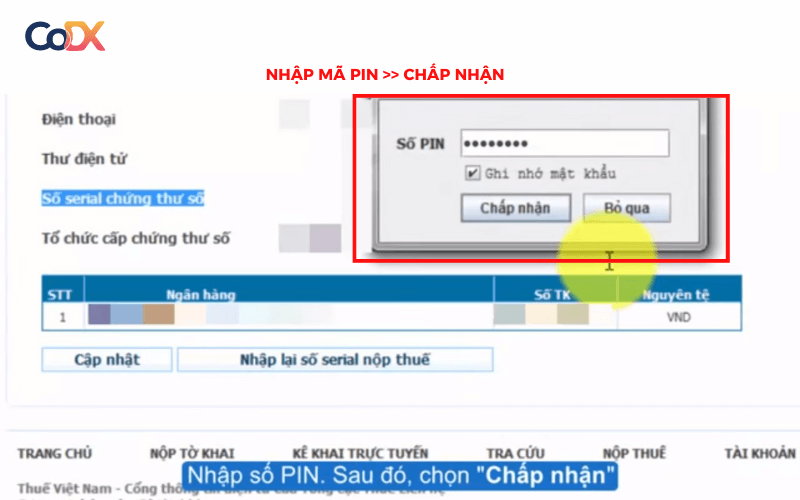
2.3. Bước 3: Thay đổi thông tin người nộp thuế và chữ ký số trên trang thuế điện tử
- Lựa chọn một chữ ký số còn hạn >> Chọn.
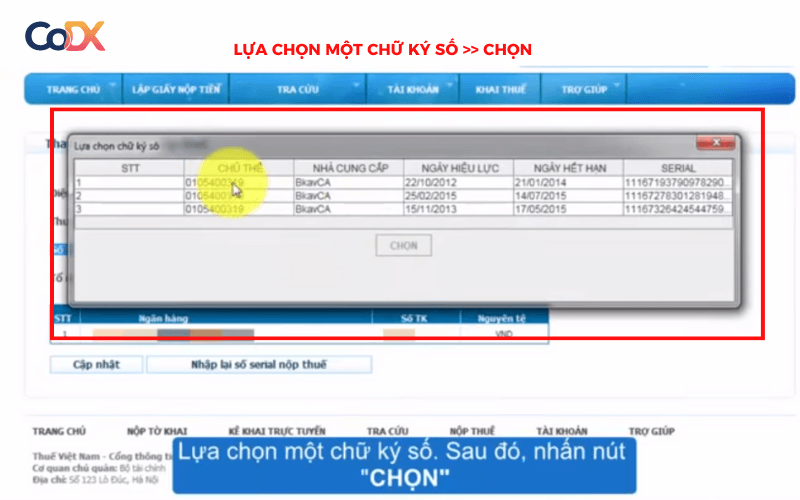
- Sau khi giao diện đăng ký hiển thị phần thay đổi thông tin >> Chọn “Cập nhật”.
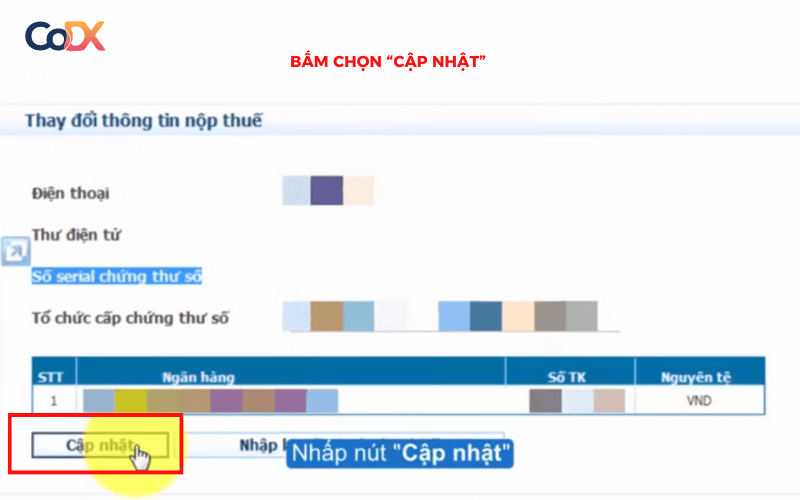
2.4. Bước 4: Hoàn tất và kiểm tra thay đổi chữ ký số trên trang thuế điện tử
- Kiểm tra lại các thông tin sau khi cập nhật >> “Ký và gửi”.
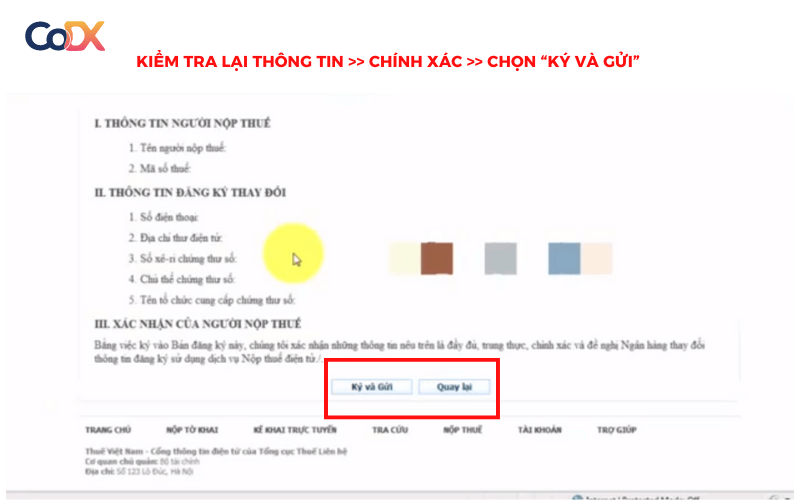
- Cửa sổ iHTKK xuất hiện >> Nhập mã PIN USB hộp PIN Token >> Nhấn “Chấp nhận” để hoàn tất quá trình gửi thông tin đăng ký thay đổi với cơ quan thuế.
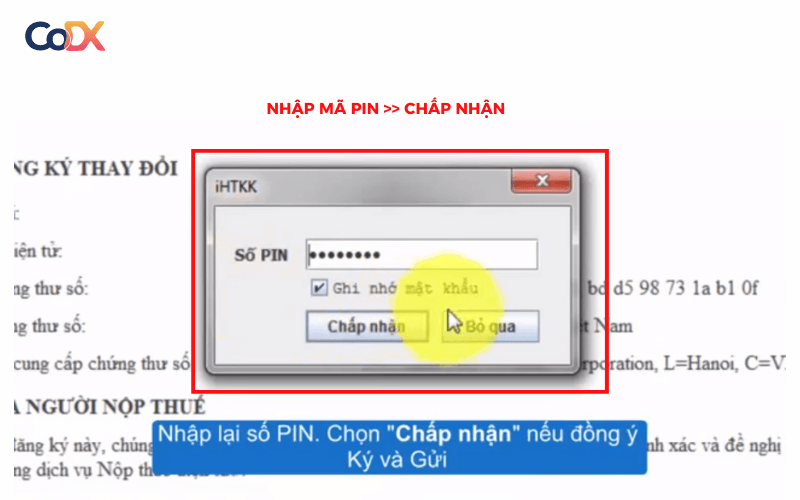
(*) Lưu ý:
- Sau khi bạn đã thành công trong việc cập nhật các thông tin mở rộng trên hệ thống Người Nộp Thuế Điện Tử. Bạn sẽ không thể yêu cầu tạo ra một thanh toán đang chờ đợi xác nhận từ Ngân hàng. Hãy thực hiện giao dịch nộp thuế sau một khoảng thời gian 30 phút kể từ khi bạn cập nhật thông tin mở rộng.
- Sau 20 phút, đăng nhập lại và truy cập mục “Tài Khoản”. Trong danh sách ngân hàng, bạn sẽ thấy trạng thái “Thay Đổi Thông Tin Thành Công”.
Trên đây là hướng dẫn chi tiết cách thay đổi chữ ký số trên trang thuế điện tử. CoDX hy vọng bài viết này đã giúp bạn hiểu rõ về quy trình thay đổi chữ ký số và thực hiện thao tác này một cách nhanh chóng và dễ dàng.
THÔNG TIN LIÊN HỆ:
Công ty TNHH Hợp Tác Chuyển đổi số CoDX
- Hotline: 1900 25 25 81 – Số điện thoại: 0968 61 23 50
- Email: [email protected] | Website: https://www.codx.vn
- Trang Tin tức – Kiến thức Quản trị: https://businesswiki.codx.vn
- Địa chỉ văn phòng: Toà nhà QTSC R&D Labs 1, Lô 45 đường số 14, Công viên Phần mềm Quang Trung, P. Tân Chánh Hiệp, Q.12, Tp. Hồ Chí Minh